Win10系统下安装Win7双系统教程
2023-08-06 00:10:00作者:02502攻略网
已经有了Win10系统,怎么安装Win7双系统?使用NT6 hdd installer工具可以很简单的在Win10系统下硬盘安装Win7系统,组成双系统,不知道如何操作?下面一起来看看具体安装教程。
准备工作:
步骤:
1、在主菜单界面用键盘方向键“↓”将光标移至“02老毛桃Win8PE标准版新机器”,回车确定,如图所示:
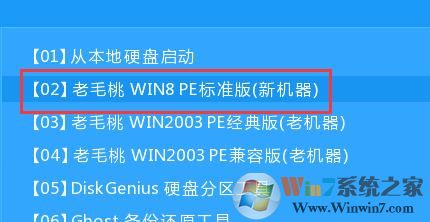
2、在老毛桃PE装机工具窗口中,点击浏览将win7系统添加进来,选择D盘为系统盘,点击确定即可,如图所示:
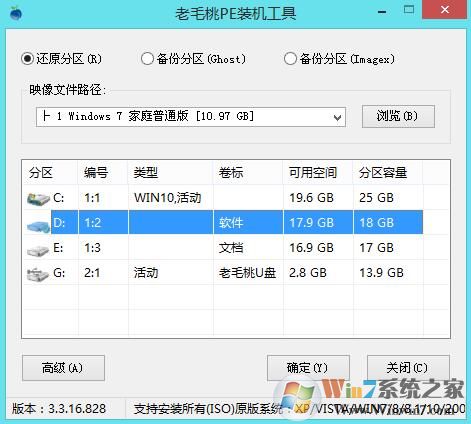
3、然后在窗口中,取消勾选完成后重启,点击确定进行还原操作,如图所示:

4、还原结束,打开所有程序→引导修复→NTBOOT引导修复工具,如图所示:
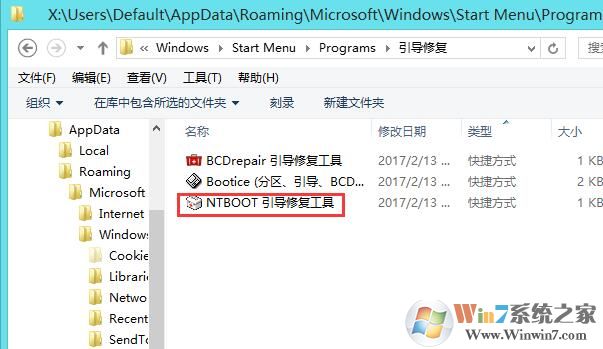
5、根据界面提示,选择自动修复即可,如图所示:
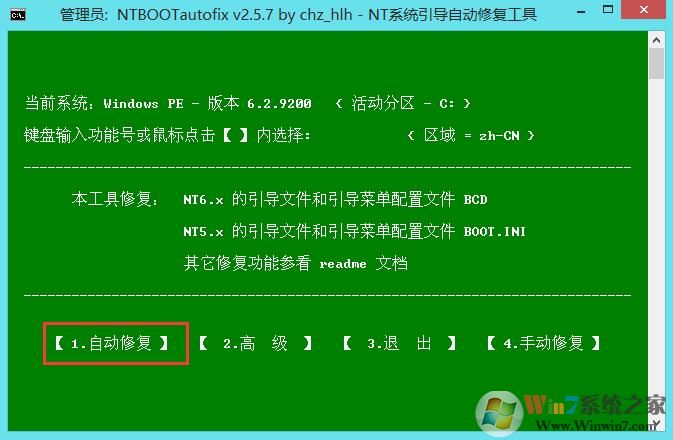
6、随后重启电脑,在启动菜单中选择win7系统进行安装即可,如图所示:

7、接下去就是Windows7系统的安装和配置过程,完成之后Win10下安装Win7双系统就OK了,大家学会了吗。

